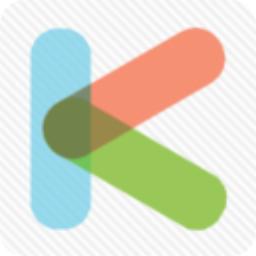
软件介绍
开课云是一款功能强大、简单好用的在线教学软件,该软件主要面向小微教育机构的线上教学平台,可以帮助学生进行课上辅导,帮助学生有效进行课程学习;开课云拥有多场景、全平台覆盖、按需付费等多种优势,能够帮助用户更好的进行网上学习,同时该软件支持线上喊麦,方便师生沟通,支持多端互动提高有效教学效率;开课云官方版是一款非常安全可靠、方便实用的线上教学工具,该软件操作界面直观便捷、操作简单,拥有多种实用功能,帮助用户快速熟练使用软件所有功能,方便用户进行有效学习。
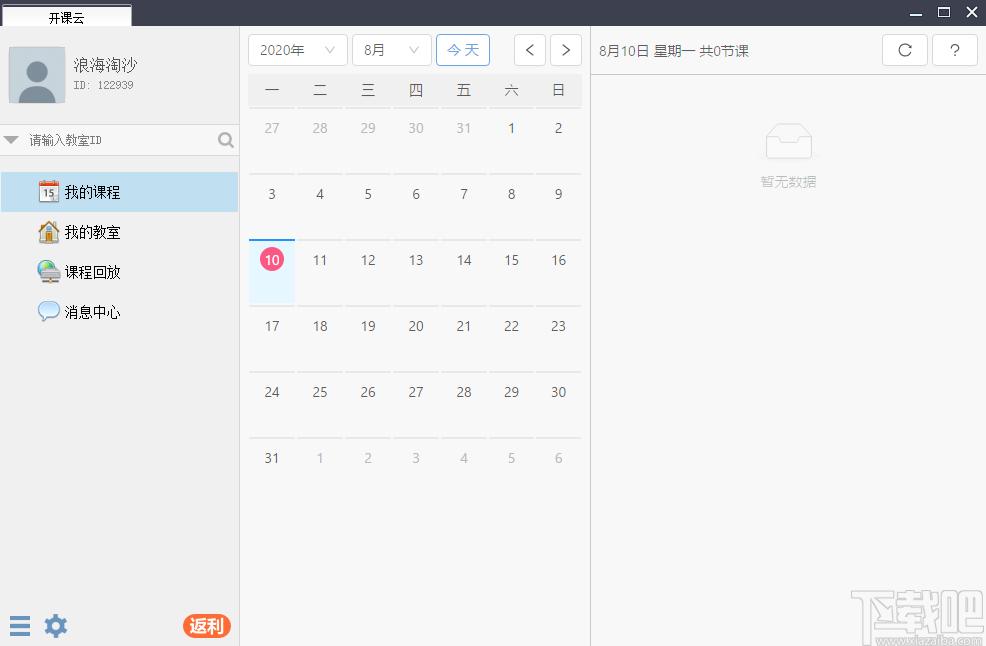
软件功能
课程管理
可以查看软件所有的上课课程,并对其进行管理操作
课程创建
老师可以在软件安排课程并进行课程新建
课程信息设置
可以设置科目信息和上课时间
上麦功能
可以进行麦克风讲话,方便师生交流
回放功能
支持好看之前上课的视频课程,方便用户进行课程复习
软件特色
多场景支持
支持多种教学场景:一对一、小班课、大班课、双师课堂、万人公开课
全平台覆盖
支持各种终端,全平台同步上课:Windows、Mac、Android、iOS、Web网页、微信
按需付费
免费开通,无需支付昂贵的版本授权费,按实际使用量计费,用多少付多少
使用方法
1、双击软件弹出软件登录弹框,点击输入手机号和密码然后点击登录按钮即可完成软件登录
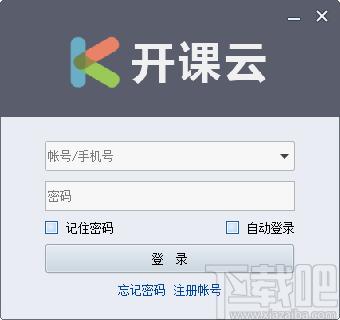
2、点击注册按钮进入账号注册页面,点击输入昵称、密码、手机号和验证码等,然后点击立即注册按钮
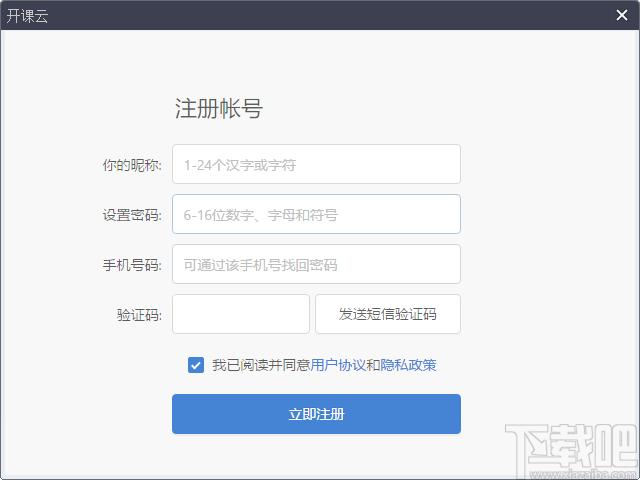
3、完成软件注册登录然后进入课程管理页面,该页面可以点击选中课程进行查看或进行管理
4、点击日历可以查看当天日历的课程,同时可以点击进行年月日查看
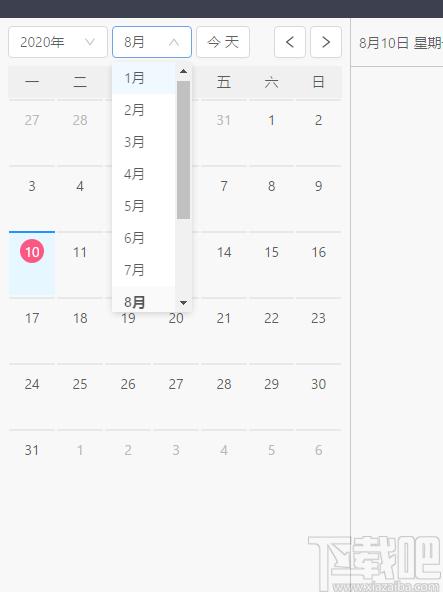
5、点击我的教室进入我的教室管理页面,该页面可以进行我的教室、我的收藏等进行管理操作
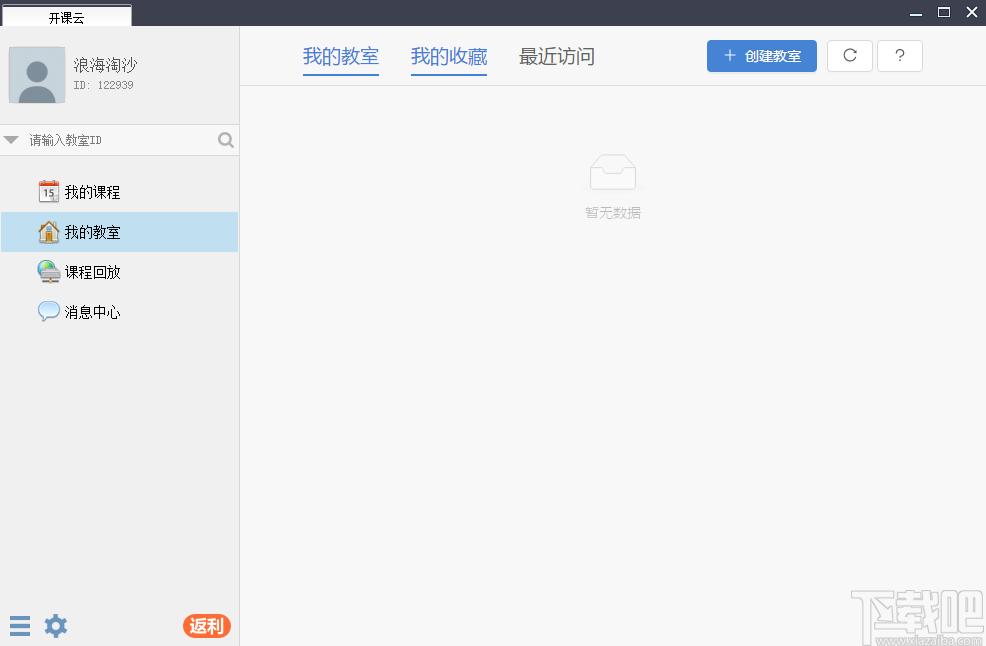
6、点击创建教室弹出教室创建弹框,点击输入名称和上麦人数,最后点击确定即可成功创建教室
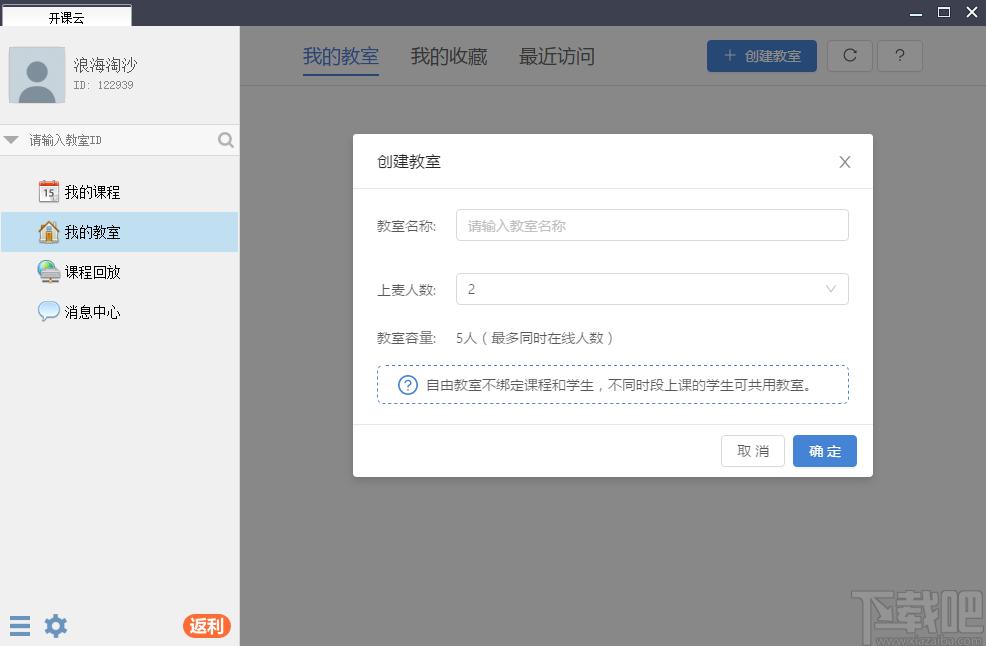
7、点击课程回放进入课程回放页面,该页面可以点击观看过的视频课程,点击即可进行复习
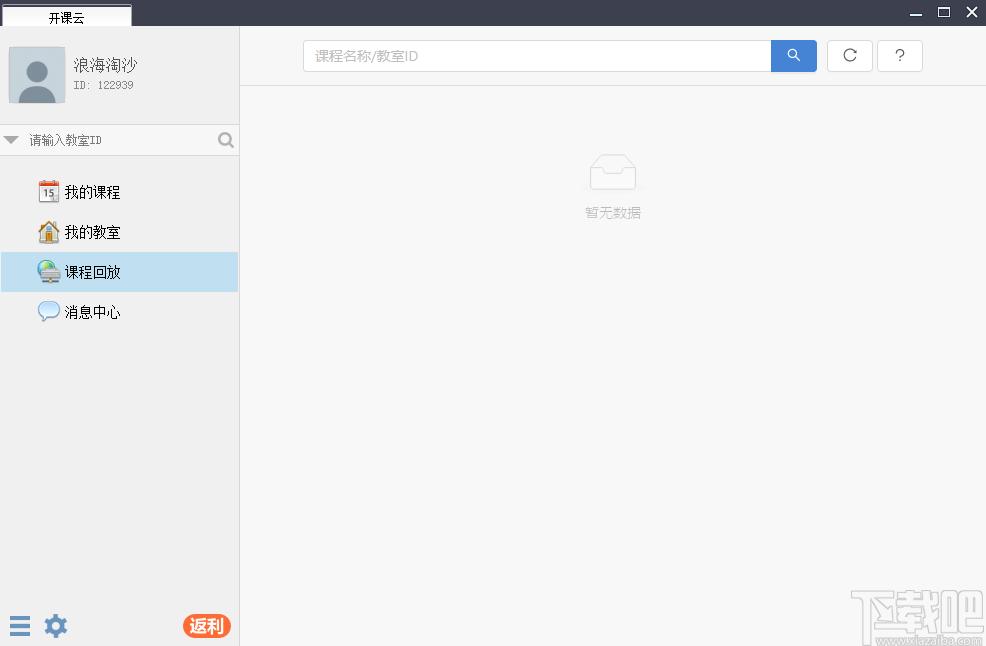
8、点击消息中心可以点击选择联系人进行在线聊天,方便用户与用户之间进行交流
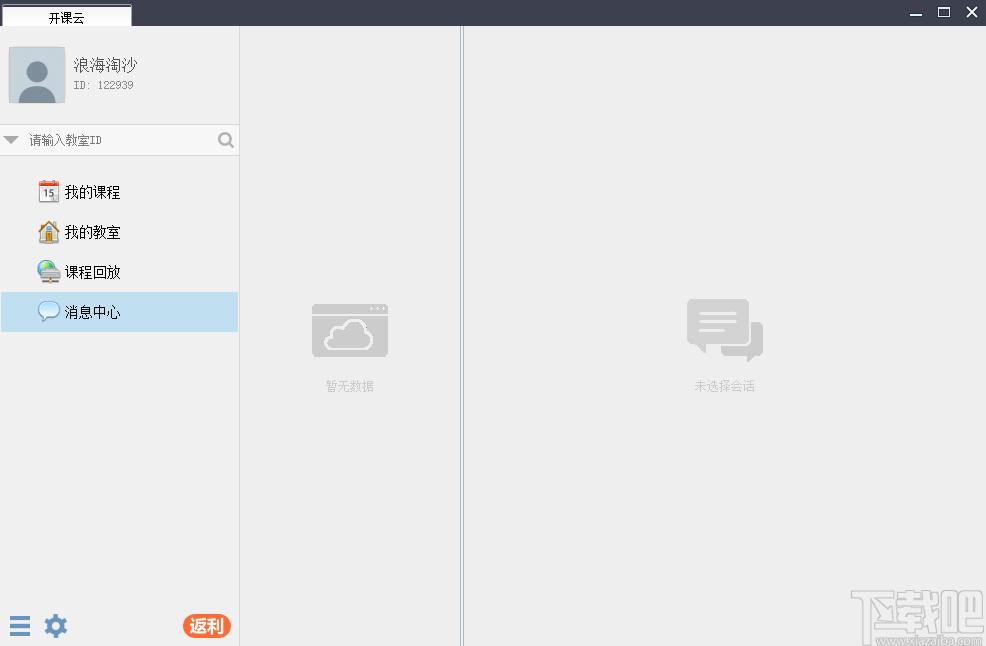
9、点击软件左上角的人形图标弹出资料编辑弹框,该弹框可以编辑昵称、性别、生日等信息
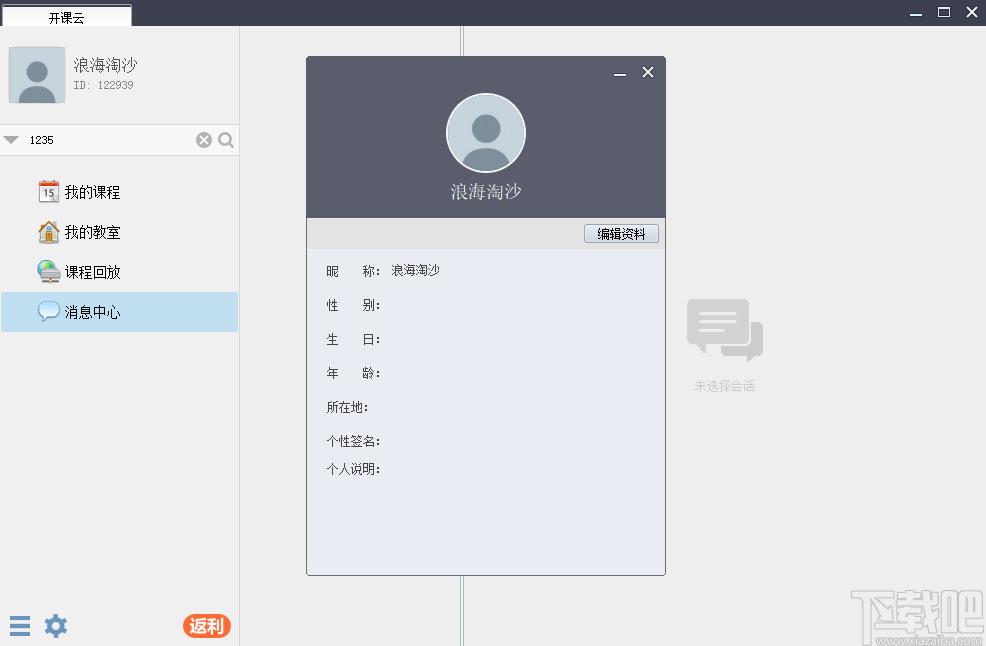
10、点击软件左下角的按钮弹出软件功能操作功能列表,该类表可以进行软件升级、帮助、切换账号等操作
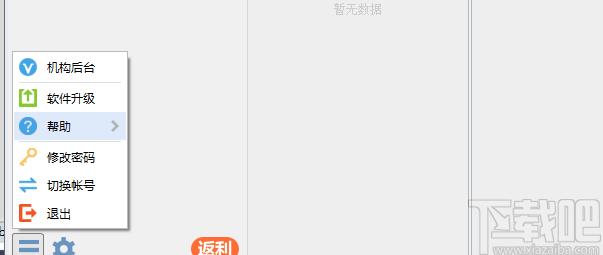
11、点击软件设置按钮弹出系统设置弹框,该弹框可以对软件进行基本设置,点击勾选对应功能即可成功设置软件
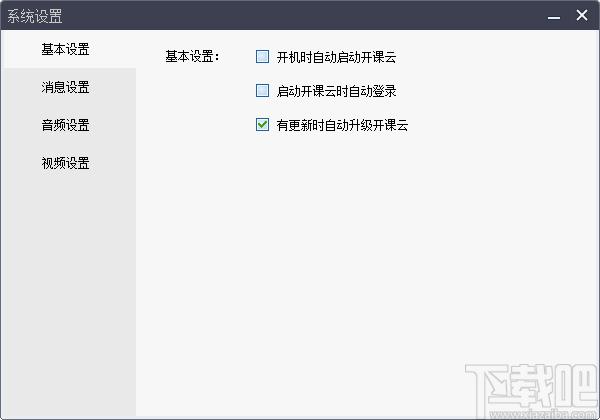
常见问题
教师、机构使用入门
一、注册,登录开课云(此处以PC端做演示,其它平台操作流程类似)
1、如果是已入驻开课云的机构下面的老师,请联系机构管理员获取机构后台权限
2、如果是新机构或个人老师:申请机构入驻
二、进入机构后台,对老师和学生进行排课:如何给老师和学生排课
三、排课完成后,该课程关联的老师和学生,在“我的课程”里能看到课节安排
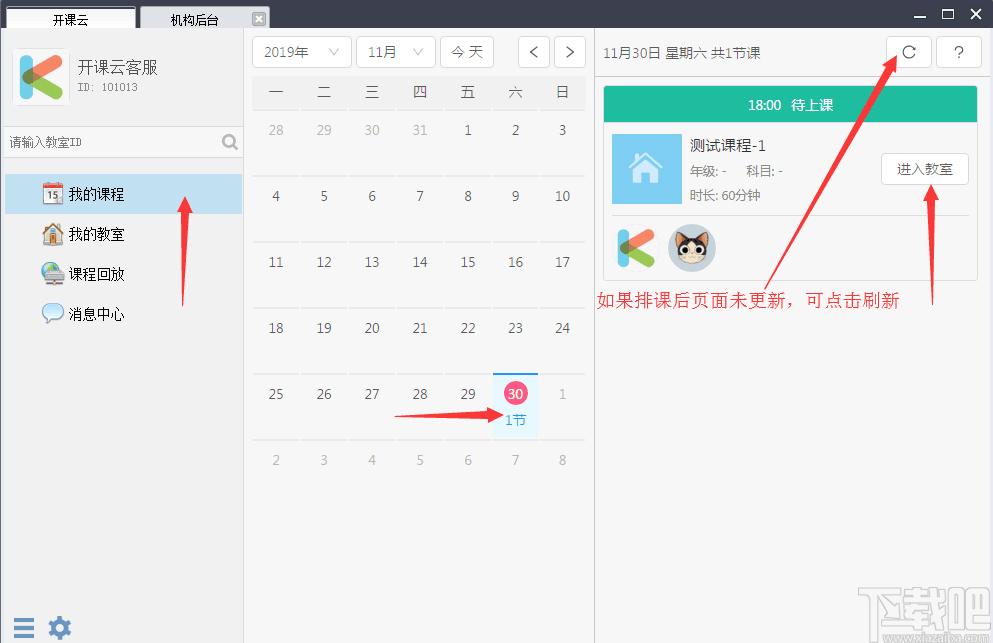
四、到了上课时间,老师和学生各自进入教室,开始上课
(注:学生没有主动上麦(开启视频)的权限,需要老师授权学生上麦)
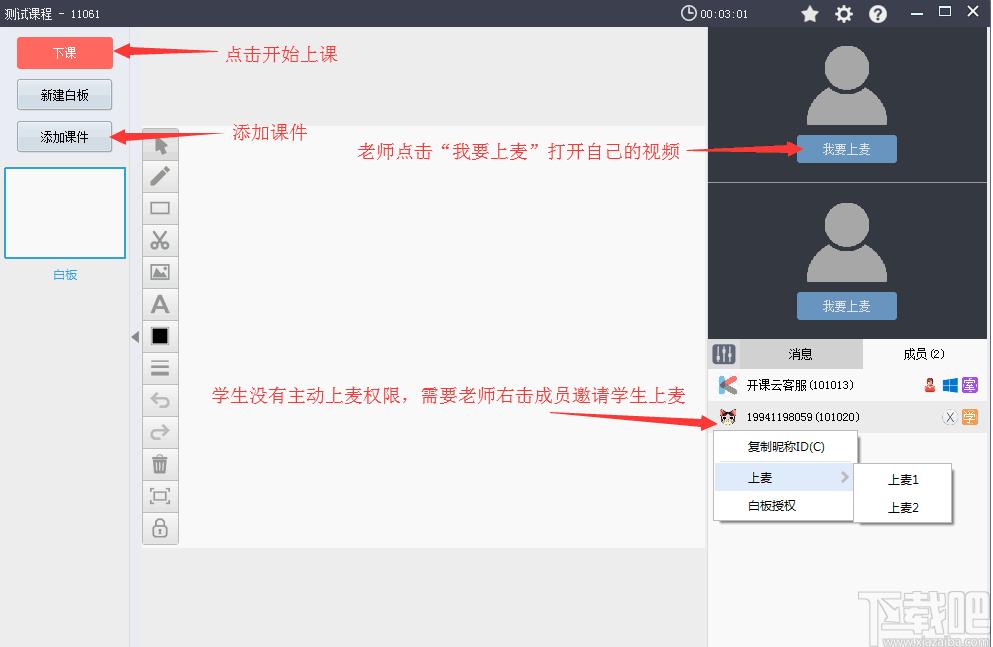
五、除了通过排课提前安排上课时间,老师还可以创建自由教室,随时进入教室讲课
更新日志
版本1.2.3
1.增加音视频课件观看
2.课件列表增加类型图标
3.修复其它已知问题
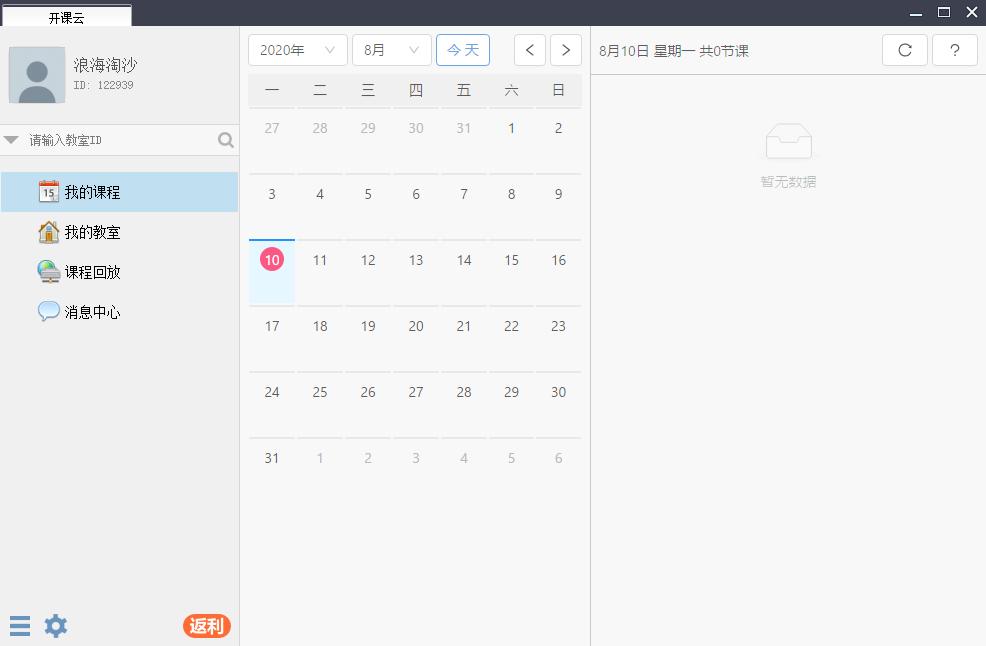
Tags:开课云下载,教育管理,网络课堂
 HWID GEN汉化版系统其它 / 428.33MB / 2022-8-18 / WinAll / /
HWID GEN汉化版系统其它 / 428.33MB / 2022-8-18 / WinAll / / 小编点评:HWIDGEN汉化版是一款win10专业.
下载 BIOS模拟学习软件系统其它 / 885.28MB / 2010-5-28 / Win2003, WinXP, Win2K / /
BIOS模拟学习软件系统其它 / 885.28MB / 2010-5-28 / Win2003, WinXP, Win2K / / 小编点评:1.软件功能介绍这个软件适合小菜!刚从.
下载 计算机系统概论 配套模拟器LC301系统其它 / 560.41MB / 2015-7-23 / WinXP / /
计算机系统概论 配套模拟器LC301系统其它 / 560.41MB / 2015-7-23 / WinXP / / 小编点评:lc3软件帮助内容这个信用证3软件Win.
下载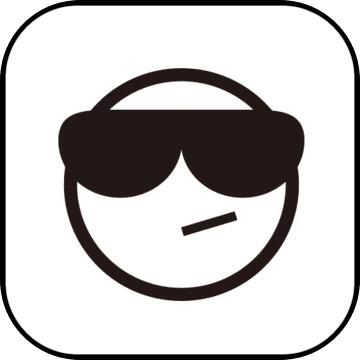 ThinkPad笔记本Lenovo Settings Dependency程序系统其它 / 526.39MB / 2015-6-23 / win8 / / 联想 /
ThinkPad笔记本Lenovo Settings Dependency程序系统其它 / 526.39MB / 2015-6-23 / win8 / / 联想 / 小编点评:SettingsDependenc.
下载 系统目录迁移工具系统其它 / 776.3MB / 2017-2-17 / WinAll / /
系统目录迁移工具系统其它 / 776.3MB / 2017-2-17 / WinAll / / 小编点评:系统文档目录迁移修改工具是一款可以.
下载 同音字汇自动生成软件V0.4下载 教育管理 / 255.59MB / 2018-10-20 / Win8,Win7,WinXP / 简体中文 / 免费软件
同音字汇自动生成软件V0.4下载 教育管理 / 255.59MB / 2018-10-20 / Win8,Win7,WinXP / 简体中文 / 免费软件 小编点评:软件介绍主要用于自动生成“方言同音.
下载 画啦啦VIP课堂下载-画啦啦VIP课堂 v4.2.6 教育管理 / 124.16MB / 2018-4-16 / WinAll / 简体中文 / 免费软件
画啦啦VIP课堂下载-画啦啦VIP课堂 v4.2.6 教育管理 / 124.16MB / 2018-4-16 / WinAll / 简体中文 / 免费软件 小编点评:软件介绍画啦啦VIP课堂是一款非常专业的网络.
下载 草根站长网软文发布工具V1.0绿色版下载 站长工具 / 648.90MB / 2021-5-14 / Win8,Win7,WinXP / 简体中文 / 免费软件
草根站长网软文发布工具V1.0绿色版下载 站长工具 / 648.90MB / 2021-5-14 / Win8,Win7,WinXP / 简体中文 / 免费软件 小编点评:软件介绍草根站长网软文发布工具是一款软.
下载 草根传奇(暂未上线) 角色扮演 / 935.49MB / 2012-11-4 / Win8,Win7,Vista,WinXP / 简体中文 / 免费软件
草根传奇(暂未上线) 角色扮演 / 935.49MB / 2012-11-4 / Win8,Win7,Vista,WinXP / 简体中文 / 免费软件 小编点评:软件介绍《草根传奇》是一款建设奇幻城镇.
下载 奇迹来了手游下载-奇迹来了手机版下载v1.1.60 安卓版角色扮演 / 256.46MB / 2013-5-8 / Android / 中文 / v1.1.60 安卓版
奇迹来了手游下载-奇迹来了手机版下载v1.1.60 安卓版角色扮演 / 256.46MB / 2013-5-8 / Android / 中文 / v1.1.60 安卓版 小编点评:奇迹来了手游是一款经典魔幻3d游戏.
下载 恶魔必杀游戏下载-恶魔必杀手机版下载v1.0.6 安卓最新版角色扮演 / 820.76MB / 2021-2-15 / Android / 中文 / Moonfish Software Limited / v1.0.6 安卓最新版
恶魔必杀游戏下载-恶魔必杀手机版下载v1.0.6 安卓最新版角色扮演 / 820.76MB / 2021-2-15 / Android / 中文 / Moonfish Software Limited / v1.0.6 安卓最新版 小编点评:恶魔必杀手机版是一款比较复古的横版闯.
下载 代号黑龙手游下载-代号黑龙游戏下载v1.0.0 安卓版冒险解谜 / 231.75MB / 2011-3-6 / Android / 中文 / v1.0.0 安卓版
代号黑龙手游下载-代号黑龙游戏下载v1.0.0 安卓版冒险解谜 / 231.75MB / 2011-3-6 / Android / 中文 / v1.0.0 安卓版 小编点评:代号黑龙游戏就跟游戏名一样,充斥着豪.
下载 遇见我的女朋友游戏下载-遇见我的女朋友官方版下载v1.0 安卓版角色扮演 / 118.72MB / 2020-2-30 / Android / 中文 / 广州麦穗互动科技有限公司 / v1.0 安卓版
遇见我的女朋友游戏下载-遇见我的女朋友官方版下载v1.0 安卓版角色扮演 / 118.72MB / 2020-2-30 / Android / 中文 / 广州麦穗互动科技有限公司 / v1.0 安卓版 小编点评:遇见我的女朋友游戏是一个卡通风格的.
下载 真实暴徒犯罪破解版下载-真实暴徒犯罪无限金币版下载v1.0.1 安卓版
真实暴徒犯罪破解版下载-真实暴徒犯罪无限金币版下载v1.0.1 安卓版 漂流女孩游戏下载-漂流女孩手机游戏下载v1.33 安卓版
漂流女孩游戏下载-漂流女孩手机游戏下载v1.33 安卓版 终幕彼女游戏下载-终幕彼女手游下载v1.0.0 安卓版
终幕彼女游戏下载-终幕彼女手游下载v1.0.0 安卓版 脱出只有2人的房间汉化版下载-脱出只有2人的房间中文版下载v1.1.2 安卓版
脱出只有2人的房间汉化版下载-脱出只有2人的房间中文版下载v1.1.2 安卓版 星海镖师手机版下载-星海镖师最新版下载v1.0 安卓版
星海镖师手机版下载-星海镖师最新版下载v1.0 安卓版 神途九游版下载-九游神途手游官网版下载v1.0 安卓版
神途九游版下载-九游神途手游官网版下载v1.0 安卓版 甜瓜游乐园派对游戏下载-甜瓜游乐园派对最新版下载v1.1 安卓版
甜瓜游乐园派对游戏下载-甜瓜游乐园派对最新版下载v1.1 安卓版 逃离臭臭先生游戏最新版下载-逃离臭臭先生官方版下载v1.0.0 安卓版
逃离臭臭先生游戏最新版下载-逃离臭臭先生官方版下载v1.0.0 安卓版 菜乐网下载安装-菜乐网app下载v1.3.5 安卓版
菜乐网下载安装-菜乐网app下载v1.3.5 安卓版 空岛护卫队最新版-空岛护卫队手游(暂未上线)v1.0 安卓最新版
空岛护卫队最新版-空岛护卫队手游(暂未上线)v1.0 安卓最新版 昆仑墟之玄仙剑舞游戏下载-昆仑墟之玄仙剑舞手游下载v1.0.0 安卓版
昆仑墟之玄仙剑舞游戏下载-昆仑墟之玄仙剑舞手游下载v1.0.0 安卓版 天启之门百度版下载-天启之门百度手游下载v1.7.0.1704170355.172841 安卓最新版
天启之门百度版下载-天启之门百度手游下载v1.7.0.1704170355.172841 安卓最新版
悦玩重回红名村手游-悦玩网络重回红民村(暂未上线)v1.2.1 安卓版
 角色扮演 / 428.92MB / 2017-4-21 / Android / 中文 / v1.2.1 安卓版 下载
角色扮演 / 428.92MB / 2017-4-21 / Android / 中文 / v1.2.1 安卓版 下载
流言侦探破解版下载-流言侦探内购破解版下载v2.1 安卓无限金币版
 冒险解谜 / 953.28MB / 2016-12-25 / Android / 中文 / v2.1 安卓无限金币版 下载
冒险解谜 / 953.28MB / 2016-12-25 / Android / 中文 / v2.1 安卓无限金币版 下载
帕克与雷恩破解版下载-帕克与雷恩中文破解版下载v1.0 安卓版
 冒险解谜 / 966.81MB / 2016-9-23 / Android / 中文 / v1.0 安卓版 下载
冒险解谜 / 966.81MB / 2016-9-23 / Android / 中文 / v1.0 安卓版 下载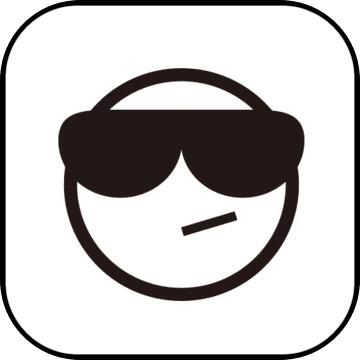
剑雨群侠传手游下载-剑雨群侠传手机版下载v1.0.0 安卓版
 角色扮演 / 174.98MB / 2011-9-16 / Android / 中文 / v1.0.0 安卓版 下载
角色扮演 / 174.98MB / 2011-9-16 / Android / 中文 / v1.0.0 安卓版 下载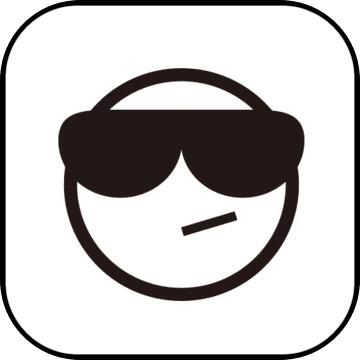
怒火合击手游下载-怒火合击官方版下载v1.5.1 安卓版
 角色扮演 / 985.73MB / 2014-11-18 / Android / 中文 / v1.5.1 安卓版 下载
角色扮演 / 985.73MB / 2014-11-18 / Android / 中文 / v1.5.1 安卓版 下载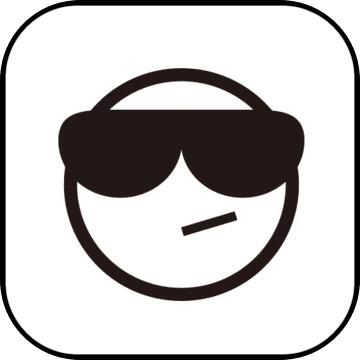
卓越圣光官方版下载-卓越圣光手游下载v1.10.34 安卓版
 角色扮演 / 537.40MB / 2011-12-23 / Android / 中文 / v1.10.34 安卓版 下载
角色扮演 / 537.40MB / 2011-12-23 / Android / 中文 / v1.10.34 安卓版 下载
柳岩完美红颜手游下载-柳岩代言完美红颜手游下载v2019.1004.1937 安卓版
 角色扮演 / 678.50MB / 2011-3-24 / Android / 中文 / v2019.1004.1937 安卓版 下载
角色扮演 / 678.50MB / 2011-3-24 / Android / 中文 / v2019.1004.1937 安卓版 下载
蜀门传奇官网下载-蜀门传奇手游下载v1.0.0 安卓版
 角色扮演 / 327.58MB / 2011-9-22 / Android / 中文 / v1.0.0 安卓版 下载
角色扮演 / 327.58MB / 2011-9-22 / Android / 中文 / v1.0.0 安卓版 下载
诸神战纪2死神归来hd游戏下载-诸神战纪2死神归来hd手游下载v1.2.3 安卓版
 角色扮演 / 28.21MB / 2023-2-25 / Android / 中文 / v1.2.3 安卓版 下载
角色扮演 / 28.21MB / 2023-2-25 / Android / 中文 / v1.2.3 安卓版 下载
热水传奇变态手机版下载-热水传奇bt版手游下载v2.0 安卓版
 角色扮演 / 3.96MB / 2012-5-29 / Android / 中文 / v2.0 安卓版 下载
角色扮演 / 3.96MB / 2012-5-29 / Android / 中文 / v2.0 安卓版 下载
project pande游戏-projectpande最新版(暂未上线)v1.0.0 安卓版
 新游预告 / 679.17MB / 2010-1-5 / Android / 中文 / v1.0.0 安卓版 下载
新游预告 / 679.17MB / 2010-1-5 / Android / 中文 / v1.0.0 安卓版 下载
仙影玄尘劫游戏-仙影玄尘劫手游(暂未上线)v1.0 安卓版
 新游预告 / 376.98MB / 2017-12-3 / Android / 中文 / v1.0 安卓版 下载
新游预告 / 376.98MB / 2017-12-3 / Android / 中文 / v1.0 安卓版 下载
一拳特工游戏-一拳特工手机版(暂未上线)v1.0.0 安卓版
 新游预告 / 560.46MB / 2023-7-9 / Android / 中文 / v1.0.0 安卓版 下载
新游预告 / 560.46MB / 2023-7-9 / Android / 中文 / v1.0.0 安卓版 下载